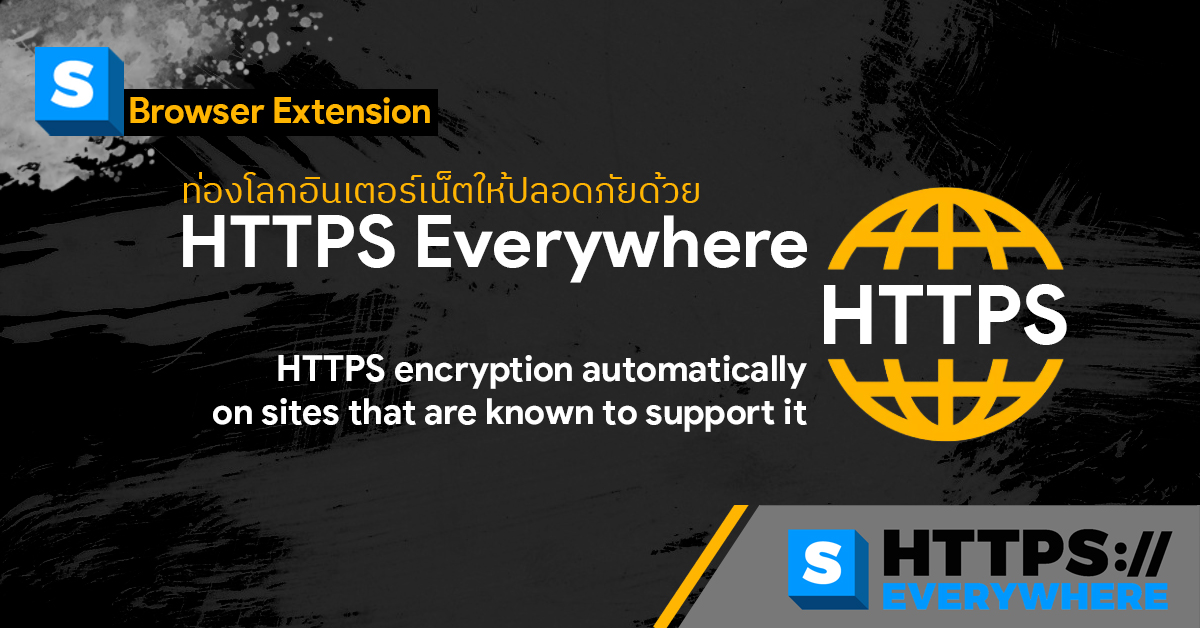จะปลอดภัยกว่ามั้ยถ้าทุกครั้งที่เข้าอินเตอร์เน็ตมีผู้ช่วยในการจัดการว่าเว็บไซต์ที่เราเข้านั้นเข้ารหัสอยู่หรือไม่
ทุกวันนี้หลายๆเว็บไซต์ที่เราใช้ประจำก็มี HTTPS แทบทั้งนั้นแล้ว และแน่นอนว่าบางเว็บไซต์นั้นก็ยังคงมีLinkที่เป็น HTTP ใช้งานอยู่
หลายครั้งที่เราเข้าเว็บไซต์ต่างๆ และเว็บไซต์ที่เราเข้านั้นมี HTTPS แต่บางครั้งบางคราว ระบบอาจจะพาเราไปหา HTTP ก็ได้ เช่นการคลิ๊ก Link โดยที่ Link นั้นไม่ได้ระบุให้ Redirect ไปเป็น HTTPS
หลายๆคนก็ไม่ได้สนใจหรือใส่ใจใดๆ เพราะ ก็ใช้งานได้ปรกติ ไม่เห็นเดือดร้อนอะไรเลย (ก็ถูกครับ)
แต่แต่แต่..... ช้าก่อน ผมจะมาอธิบายคร่าวๆให้ฟังว่าทำไมเราถึงควรใช้ HTTP(S) มากกว่าละ
ก็เพราะว่า HTTPS นั้นมีความปลอดภัยมากกว่าระบบ HTTP เดิม
แล้วมันปลอดภัยยังไงละ ?
ยกตัวอย่างง่ายๆก็ตามนี้ครับ
HTTP (Hypertext Transport Protocol) เป็นโปรโตคอลที่เอาไปคุยสื่อสารกับทาง Server เมื่อเราใช้ Browser เช่น Edge , Chrome เมื่อเรียกข้อมูลเช่น www.overclockzone.com โปรโตคอล HTTP จะส่งข้อมูลไปเรียกให้เซิร์ฟเวอร์ส่งข้อมูลมาและนำมาแสดงบนหน้า Browser ของเรา แต่ HTTP นั้น เป็นการส่งข้อมูลแบบ Clear text ไม่มีการเข้ารหัส ผู้ไม่ประสงค์ดีสามารถดักข้อมูลและเรียกดูข้อมูลของเราได้ง่ายมาก
ตัวอย่าง ถ้าเราใส่ Email : abc@overclockzone / Password : HelloWorld ผู้ที่ดักจับข้อมูลก็จะเห็นตามที่เราใส่เลย Email : abc@overclockzone / Password : HelloWorld
HTTPS (Hypertext Transfer Protocol Secure ) ก็เป็นโปรโตคอลนึงแต่เพิ่ม Secure เข้ามาเพื่อเพิ่มความปลอดภัยของข้อมูลของเรา ซึ่ง HTTPS จะเข้ารหัสในการส่งข้อมูล เมื่อผู้ไม่หวังดีดักข้อมูลของเราไป ก็อ่านไม่รู้เรื่องครับ
ตัวอย่าง ถ้าเราใส่ Email : abc@overclockzone / Password : HelloWorld ผู้ที่ดักข้อมูลเราไปก็จะเห็นเป็น POY/urAWxiniqf8x/iiEpLFH4vlwLQDcsBX9sA3clW6V/HycQ+cUvNWCHZ6jRfz51MGRhshApASP9HSLE98LMg==
วันนี้ผมก็เลยจะมาแนะนำ Extension เสริม ที่ป้องกันการเข้าไปหา HTTP โดยไม่รู้ตัว
ก็คือ HTTPS Everywhere นั่นเอง Extension นี้จะเป็นตัวช่วยเราในการพยายามเข้าไปหา HTTPS ตลอดกันเราเผลอหรือไม่ได้สังเกตุ
วิธีติดตั้งก็ง่ายแสนง่าย ตามประสา Extension แค่คลิ้กติดตั้ง ก็เป็นอันเสร็จสิ้น
สำหรับ Browser
Edge : https://microsoftedge.microsoft.com/addons/detail/https-everywhere/fchjpkplmbeeeaaogdbhjbgbknjobohb
ครั้งนี้จะเป็นการทดสอบใช้งานบน Chrome
กดติ้งตั้งเรียบร้อยแล้วก็จะเห็น Extension Tab ขึ้นมาถ้าไม่เห็นให้เราไป Pin Extension นี้ได้เลย
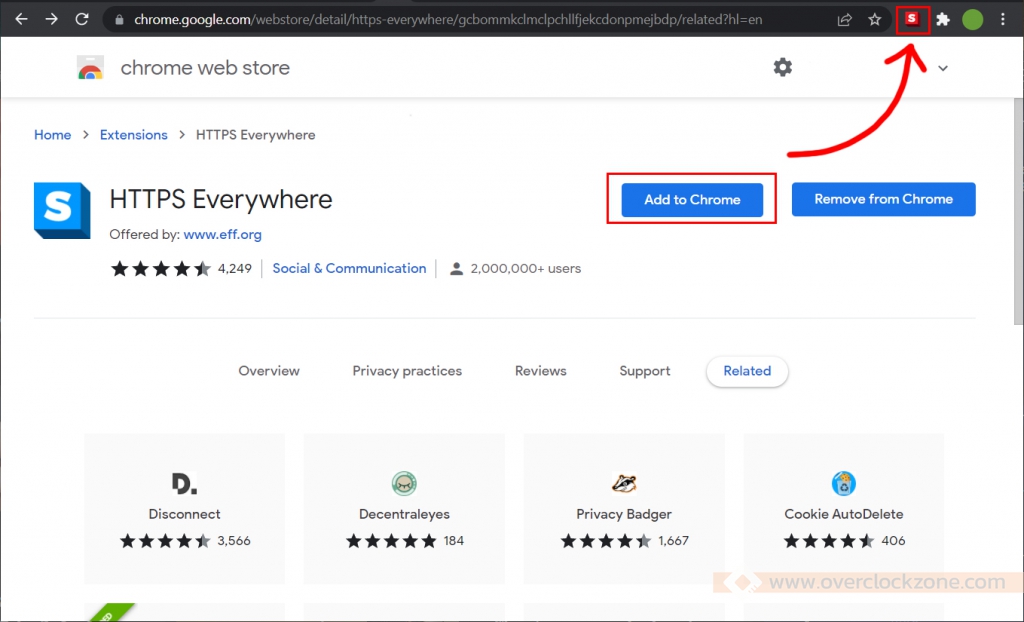
การใช้งานพื้นฐาน
กดเปิด-ปิด ตามความต้องการของเราในช่องนี้
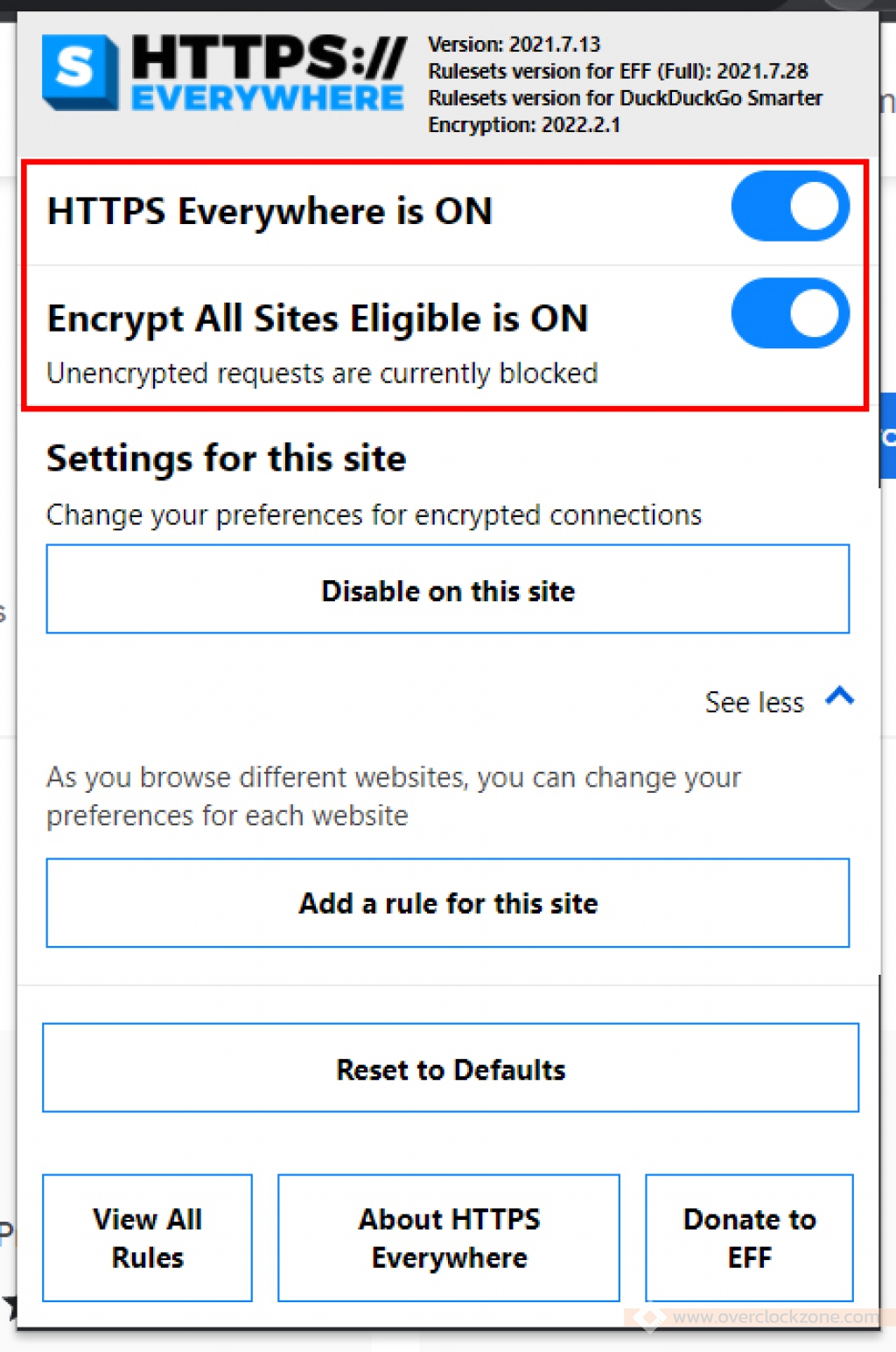
หรือ ถ้าเราต้องการปิดการเข้ารหัสบนเว็บไซต์ที่เราเข้าอยู่กดสามารถกด Disable on the site
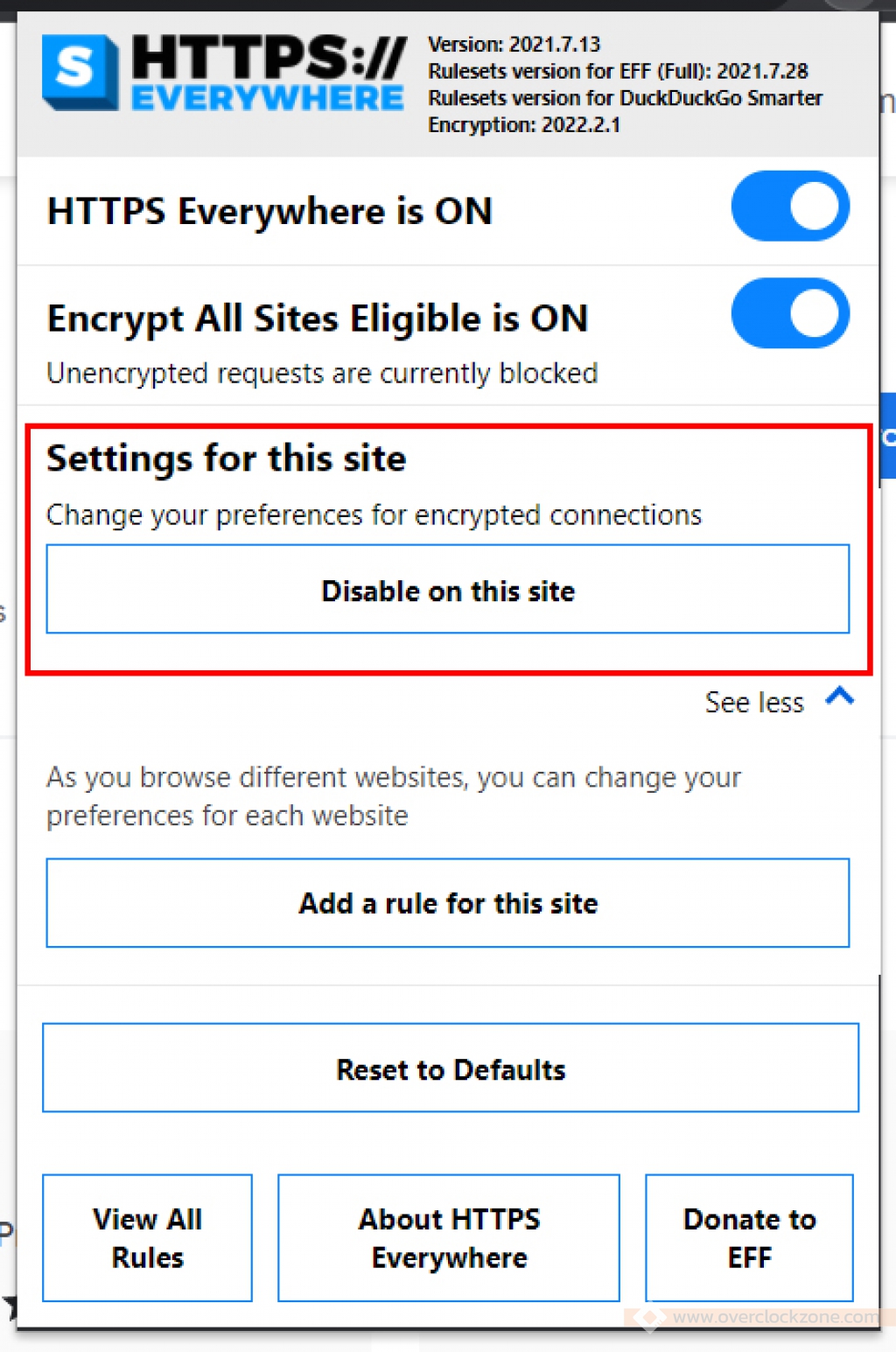
.
เราสามารถกำหนด Rule เองได้โดยเจาะจงเว็บไซต์ และ Regex ด้วยวิธีดังนี้
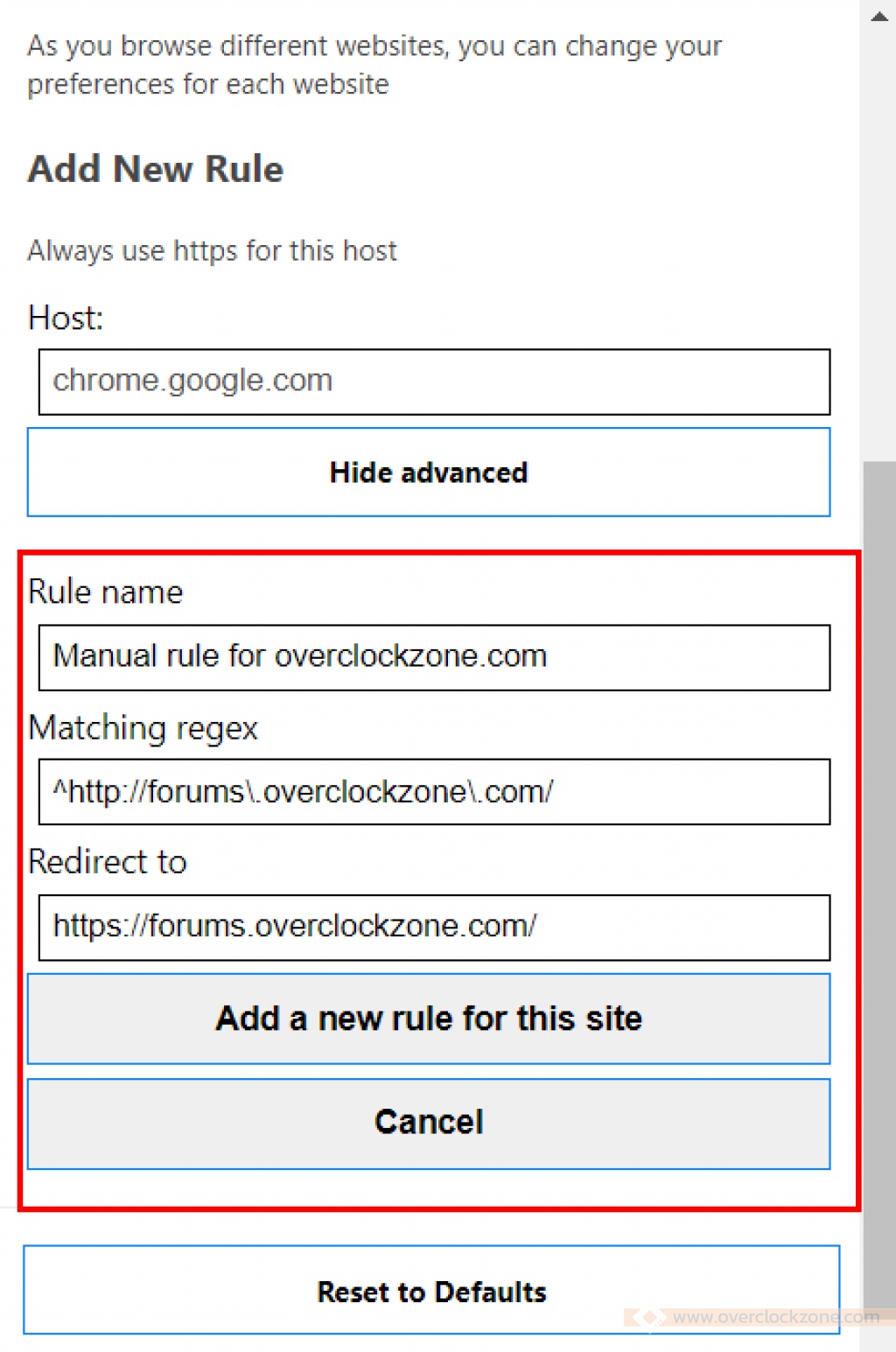
ทดสอบการใช้งาน
บนเว็บไซต์ https://www.httpvshttps.com/ ซึ่งจะมีทั้ง HTTP และ HTTPS
ถ้าเราเปิดใช้งาน Extension นี้ ถึงเราจะพยายามกดไปใช้งาน HTTP ก็จะเด้งกลับมา HTTPS ทันที
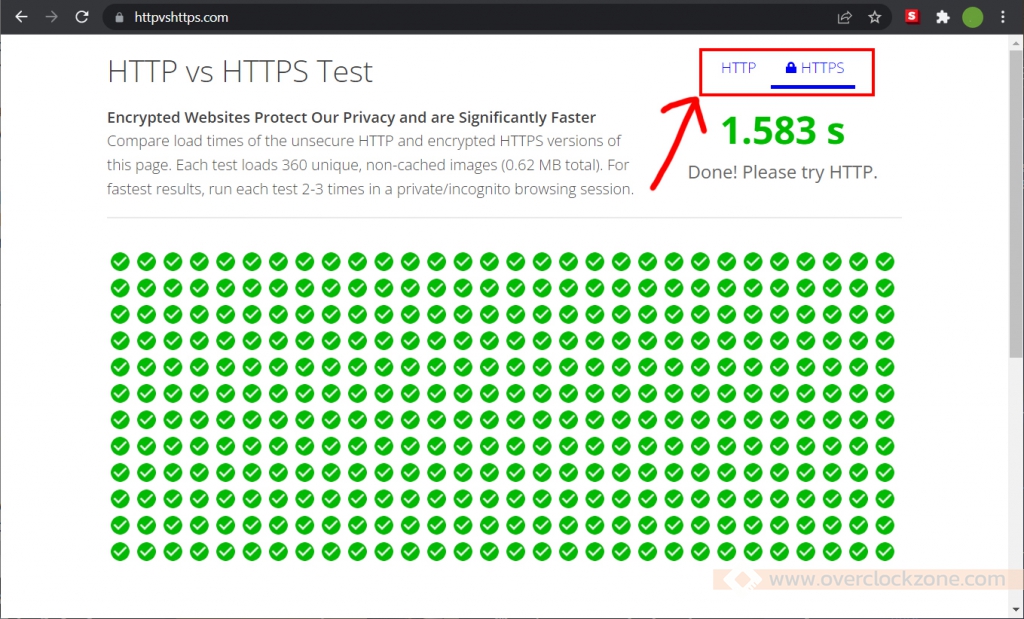
เมื่อใดที่เราเข้าเว็บไซต์ที่มีแต่ HTTP ให้ใช้งาน จะแจ้งเตือนเราทันที
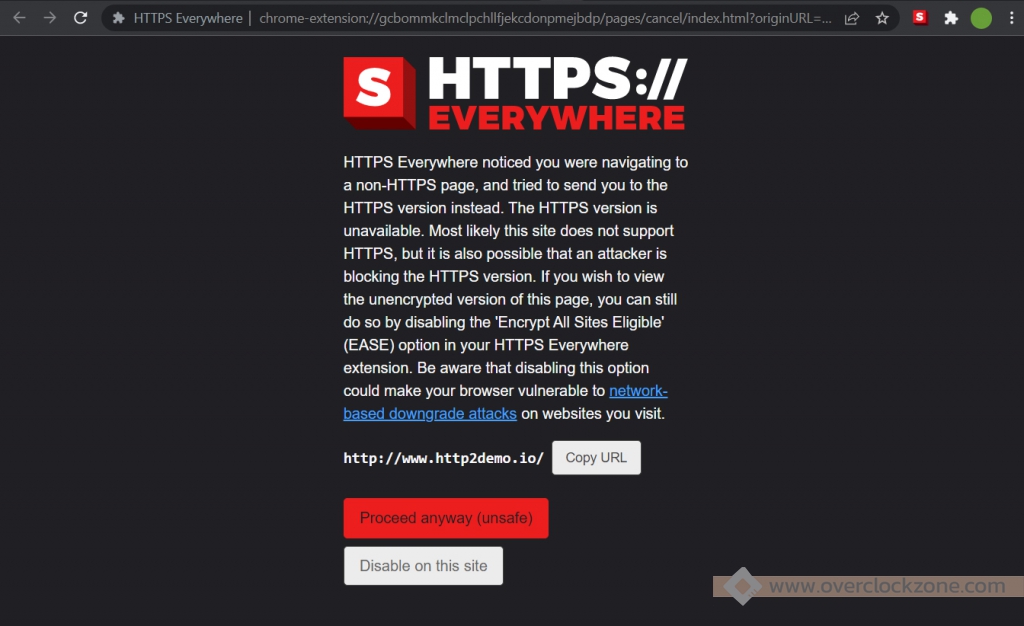
หลังจากที่ได้ใช้งาน Extension ตัวนี้เชื่อว่าเพื่อนๆคงจะอุ่นใจสบายใจมากขึ้นในการท่องเว็บไซต์
ขอให้เพลินเพลินกับการเล่นอินเตอร์เน็ตครับ
สวัสดี